关注我们的 WhatsApp 频道, TikTok 与 Instagram 以观看最新的短视频 - 开箱,测评与第一手新闻资讯。
iPhone 13 系列已经正式在大马开卖,相信不少上周下单预购的朋友现在已经拿到新机。对大部份用户来说换机最麻烦的事,就是如何将资料由旧设备备份,再完美地在新设备还原令资料顺利过渡。
旧iPhone转新iPhone相信一般用户已经上手,但如果你是从Android手机转换至iPhone的新手那该怎么办呢?就让小编教你如何让无痛转移到新iPhone吧!
首先,用户必须在 Android 设备上确保 Wi-Fi 已开启。将新 iOS 设备和 Android 设备插入电源,并确保新 iOS 设备上有足够的储存空间来储存要转移的内容,包括外部 Micro SD 卡上的内容。如果想要转移 Chrome 书签,请将 Android 设备上的 Chrome 更新至最新版本。
#1 启动新iPhone
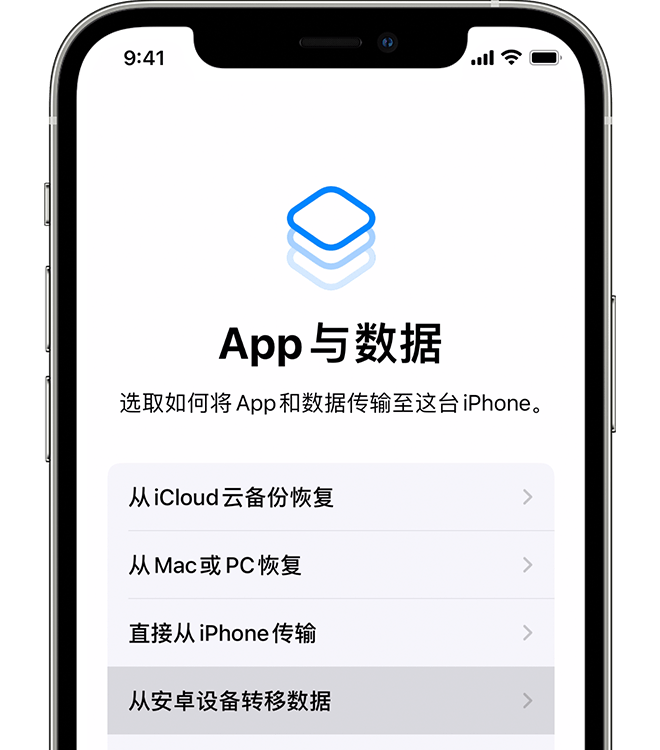
在设置新 iOS 设备时,留意“App 与数据”屏幕。然后,轻点“从 Android 设备转移数据”。(如果已完成设置,则需要抹掉 iOS 设备,然后重新开始。如果不想抹掉 iOS 设备上的数据,请手动转移内容。)
#2 在 Android 设备上下载并打开“转移到 iOS” App
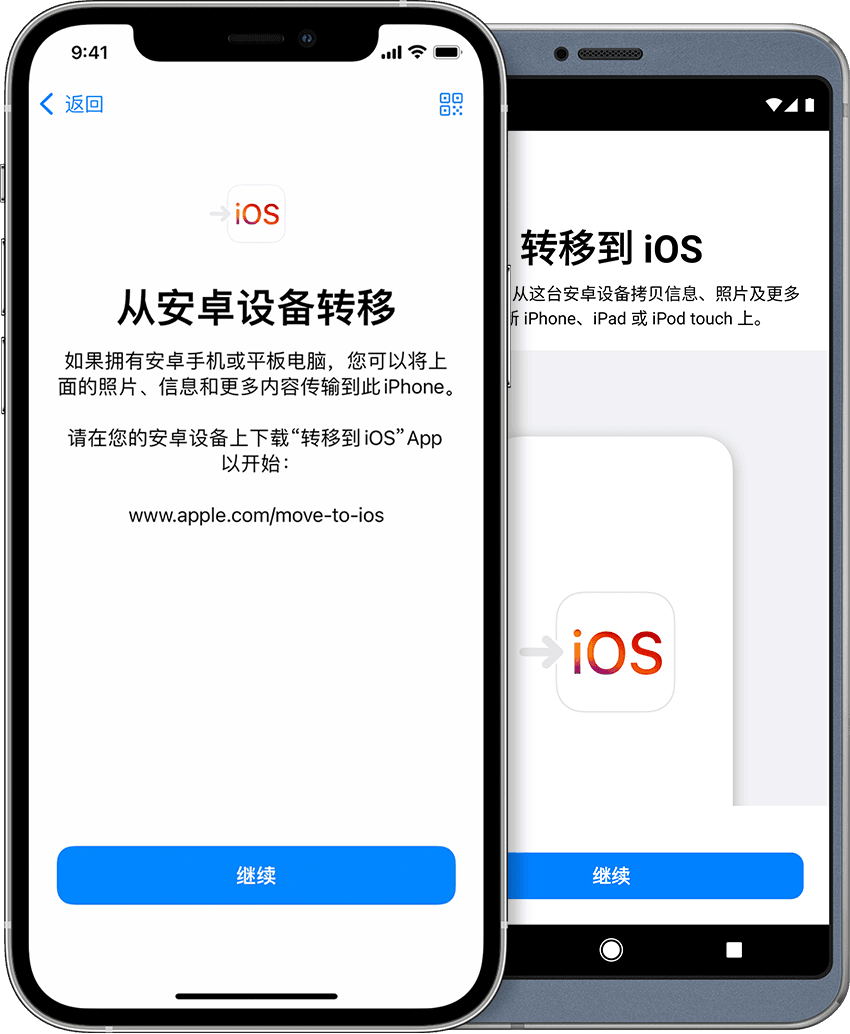
在 Android 设备上,打开“转移到 iOS”App。如果没有“转移到 iOS”App,可以轻点新 iOS 设备上的二维码按钮,并使用Android 设备上的相机扫描二维码以打开 Google Play 商店。轻点“继续”,然后阅读出现的条款和条件。要继续,请轻点“同意”。
#3 使用代码、连接到临时 WiFi 网络
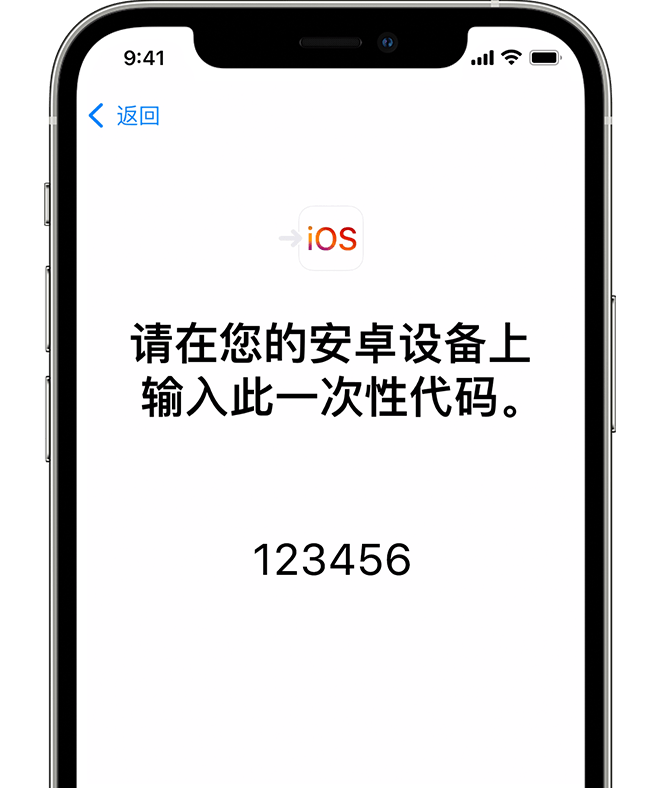
 在 Android 设备上输入代码。新的 iOS 设备将创建一个临时 WiFi 网络。当系统提示时,轻点“连接”以在 Android 设备上加入该网络。然后等待“传输数据”屏幕出现。
在 Android 设备上输入代码。新的 iOS 设备将创建一个临时 WiFi 网络。当系统提示时,轻点“连接”以在 Android 设备上加入该网络。然后等待“传输数据”屏幕出现。
#4 选取想要的内容并等待
 在 Android 设备上,选择想要转移的内容并轻点“继续”。然后将两台设备放在一旁不动,直到 iOS 设备上显示的载入条完成,即使 Android 设备表明这个过程已完成也是如此。整个转移过程可能需要一段时间,具体取决于转移的内容量。
在 Android 设备上,选择想要转移的内容并轻点“继续”。然后将两台设备放在一旁不动,直到 iOS 设备上显示的载入条完成,即使 Android 设备表明这个过程已完成也是如此。整个转移过程可能需要一段时间,具体取决于转移的内容量。
可转移的内容包括:联系人、消息历史记录、相机照片和视频、相册、文件和文件夹、辅助功能设置、显示设置、网络书签、邮件帐户和日历。某些在 Google Play 和 App Store 上均提供的免费 App 也会转移。
#5 设置 iOS 设备
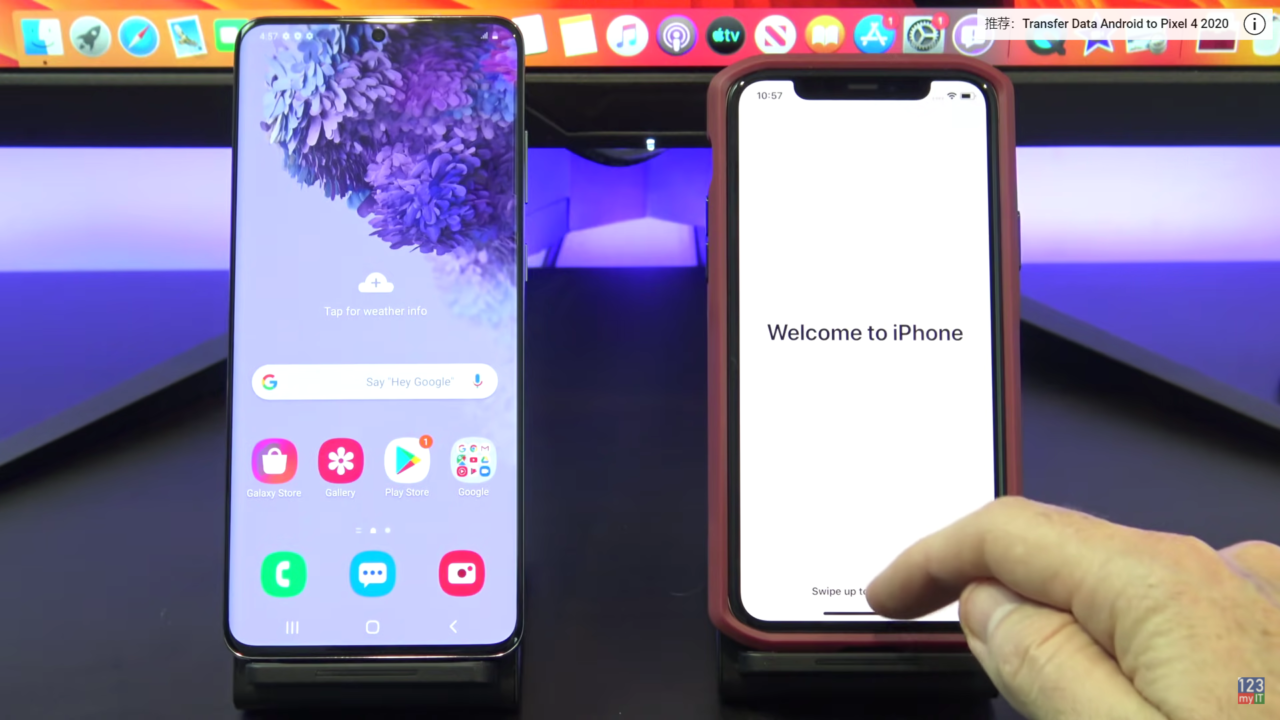 iOS 设备上的载入条完成后,请轻点 Android 设备上的“完成”。然后轻点 iOS 设备上的“继续”并按照屏幕上的步骤完成 iOS 设备的设置。
iOS 设备上的载入条完成后,请轻点 Android 设备上的“完成”。然后轻点 iOS 设备上的“继续”并按照屏幕上的步骤完成 iOS 设备的设置。
#6 完成、下载所需App
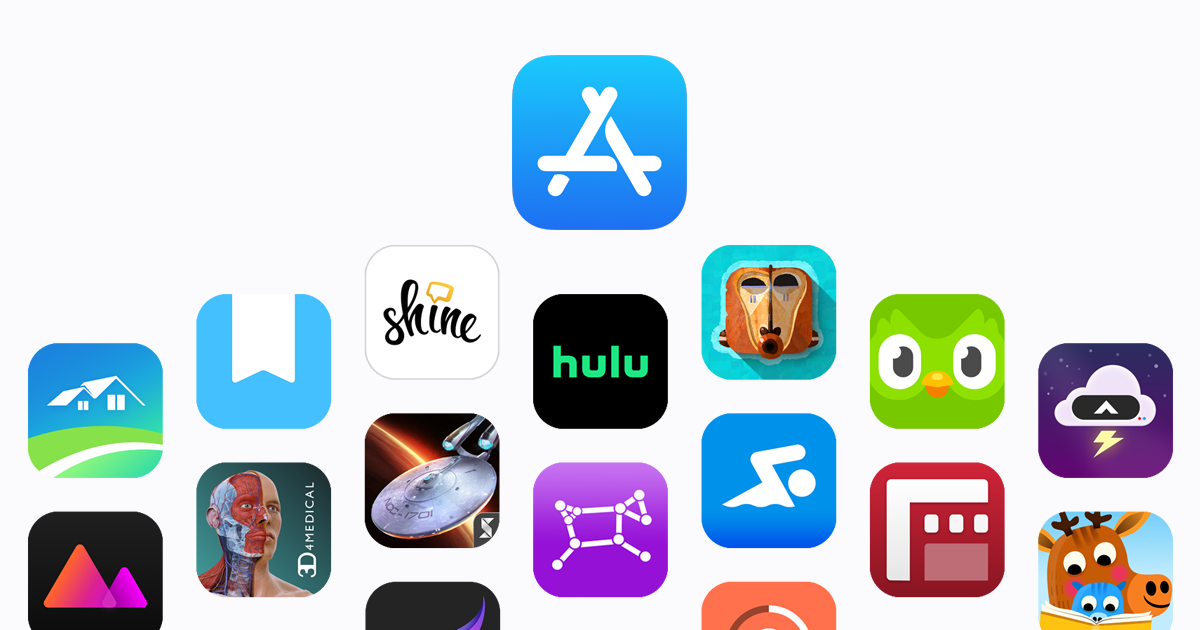
确保所有内容已转移完毕。音乐、图书和 PDF 需要以手动方式移动。需要获取之前安装在 Android 设备上的 App?请在 iOS 设备上前往 App Store下载这些 App。
希望上述简单的6个步骤能够帮到从Android手机转换到新iPhone的用户,如果是旧iPhone换新iPhone的用户,也可以参考Apple官网的教学。更多手机新闻,请继续守住TechNave中文版!

















